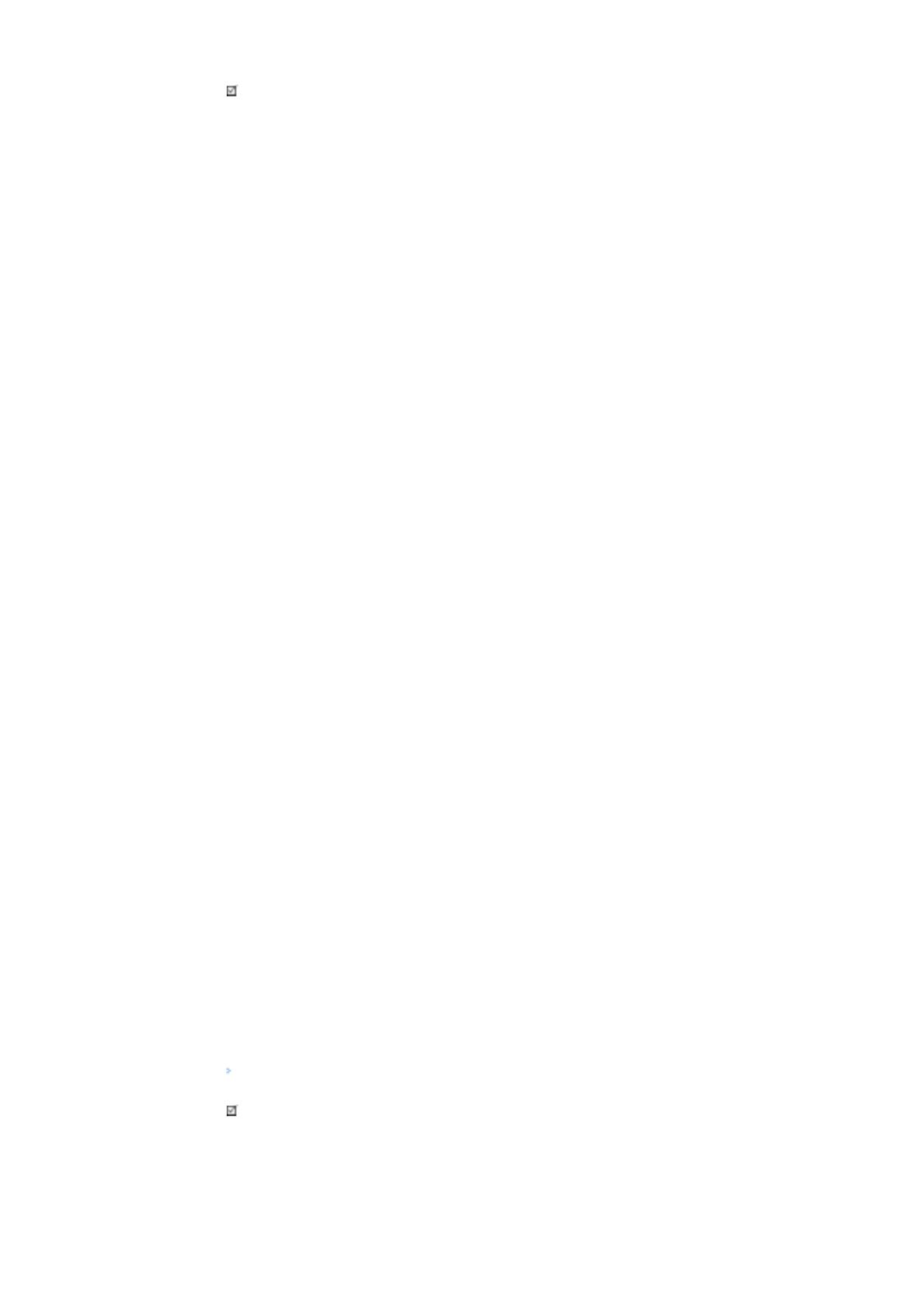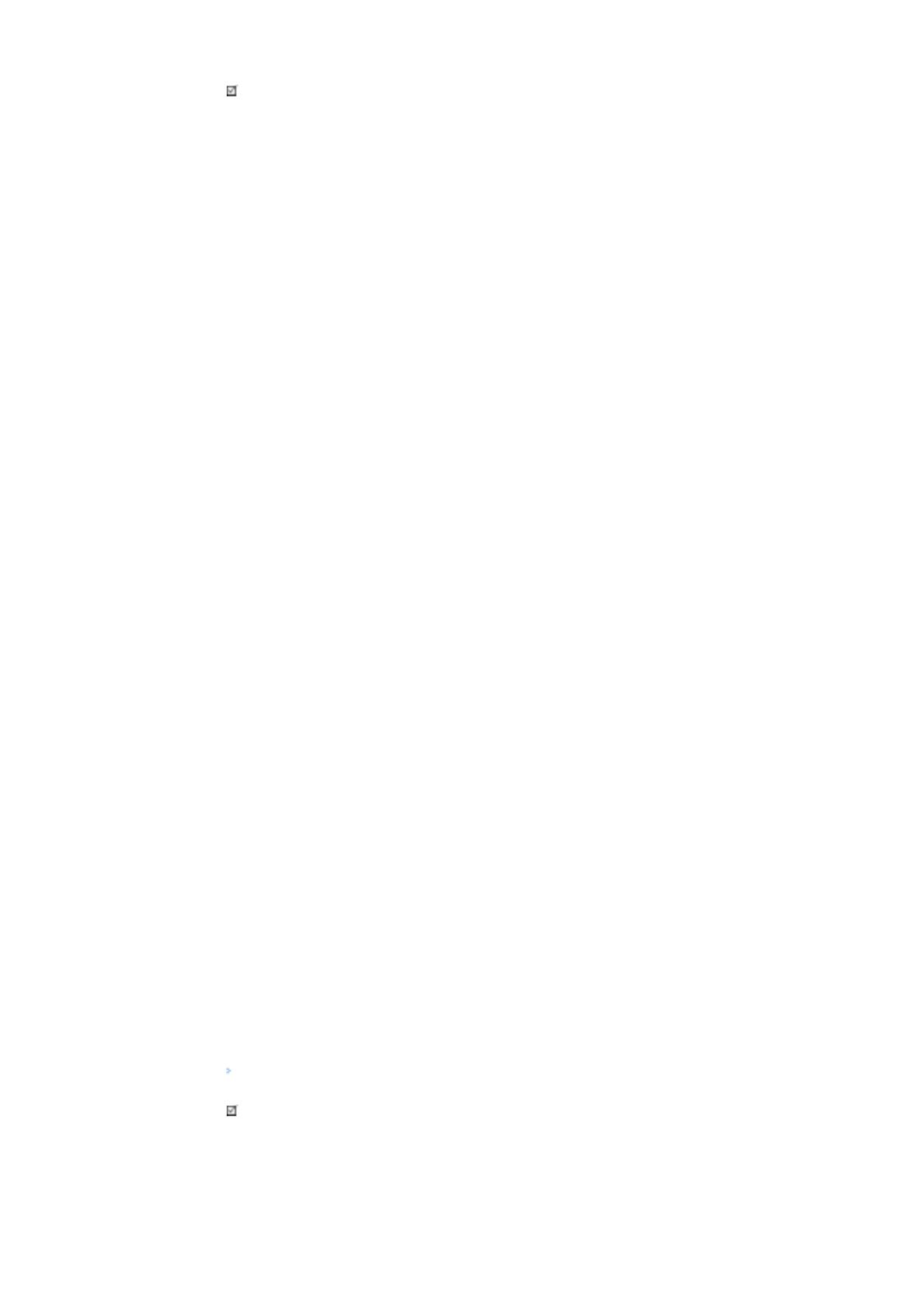
Poznámka
• Problémy s obrazovkou monitora a ich riešenie sú uvedené nižšie.
Problémy Riešenia
Obrazovka je zhasnutá a kontrolka
napájania je vypnutá.
z
Presvedčte si, či je napájacia šnúra pevne pripojená a či je LCD
monitor zapnutý.
(Pozrite si Pozrite si Pripojenie monitora)
Hlásenie "Check Signal Cable"
z
Presvedčte si, či je signálový kábel pevne pripojený k PC alebo
obrazovým zdrojom.
(Pozrite si Pozrite si Pripojenie monitora)
z
Zabezpečte, aby PC alebo obrazové zdroje boli zapnuté.
Hlásenie „Not Optimum Mode
“
z
Skontrolujte maximálne rozlíšenie a frekvenciu video adaptéra.
z
Porovnajte tieto hodnoty s údajmi v tabuľke Prednastavené
režimy obnovovania.
Obraz sa pohybuje vo vertikálnom
smere.
z
Skontrolujte, či je signálový kábel pevne pripojený.
Znova ho pevne pripojte.
(Pozrite si Pripojenie k počítaču)
Obraz nie je jasný. Obraz je
rozmazaný.
z
Spustite Coarse a Fine ladenie frekvencie.
z
Po odstránení všetkého príslušenstva
(predlžovací obrazový kábel a pod.) znova zapnite.
z
Nastavte rozlíšenie a frekvenciu na odporúčané rozsahy
Obraz je nestály a kmitá.
Na obrazovke sú duchovia.
z
Skontrolujte, či rozlíšenie a frekvencia nastavené pre
zobrazovací adaptér počítača sú v rozsahu podporovanom
monitorom.
Ak nie, nastavte ich znova podľa aktuálnych Informácií v rámci
menu monitora a Prednastavených režimov obnovovania.
Obraz je príliš svetlý alebo príliš
tmavý.
z
Nastavte Brightness a Contrast.
(Pozrite si Brightness, Contrast)
Farba obrazu nie je konzistentná
Farebný obraz je zdeformovaný
tmavými odtieňmi
Biela farba je slabá.
z
Nastavte farbu s použitím Custom v menu nastavenia farby
OSD.
Kontrolka napájania bliká
nazeleno.
z
Monitor práve ukladá zmeny vykonané v nastaveniach do
pamäte OSD.
Obrazovka je zhasnutá a kontrolka
napájania je nepretržite zelená
alebo bliká v intervale 0,5 alebo 1
sekundy.
z
Monitor využíva svoj systém na riadenie spotreby el. energie.
z
Stlačte niektoré tlačidlo na klávesnici
Obrazovka je prázdna a bliká.
z
Ak sa po stlačení tlačidla MENU na obrazovke objaví hlásenie
„TEST GOOD
“
(TEST V PORIADKU), skontrolujte, či je v
poriadku káblové spojenie medzi monitorom a počítačom.
Problémy s obrazovkou
Poznámka
• Problémy so zvukovými signálmi a ich riešenie sú uvedené nižšie.
Problémy Riešenia
Žiadny zvuk
z
Presvedčte sa, či je zvuková šnúra pevne pripojená k zásuvke
zvukového vstupu na monitore a k zásuvke zvukového výstupu